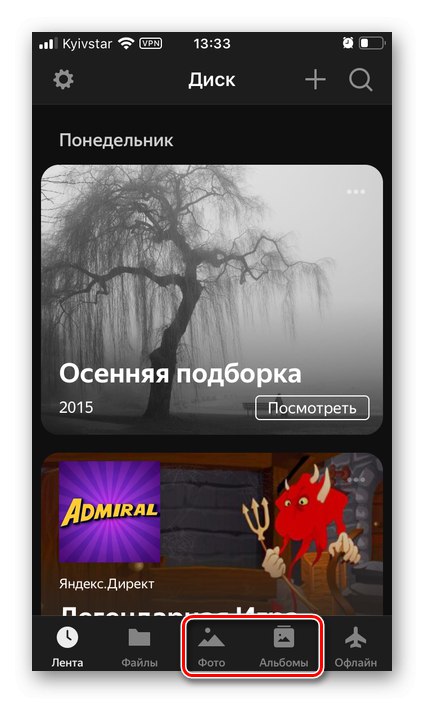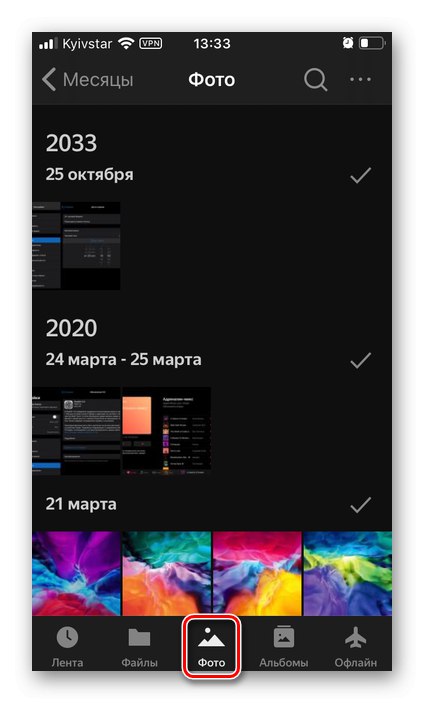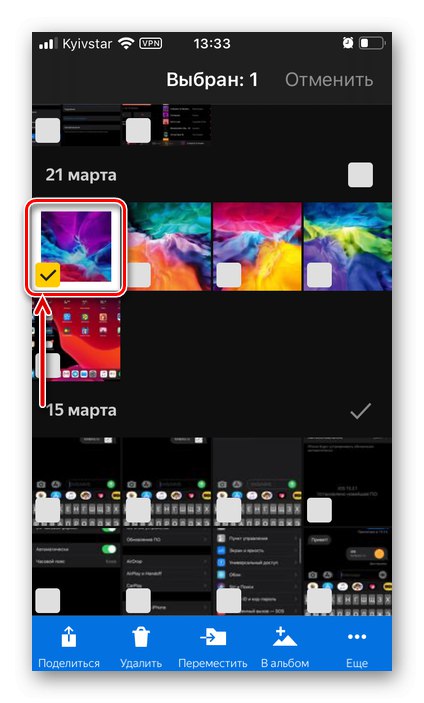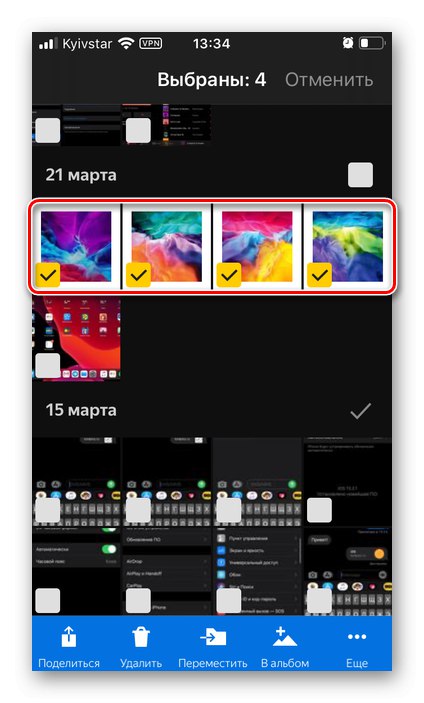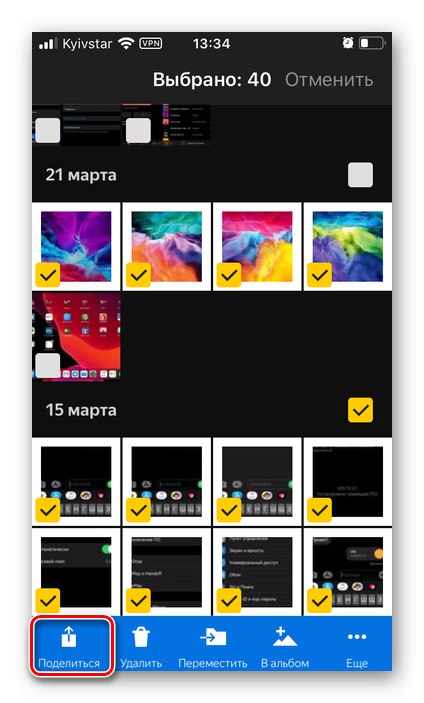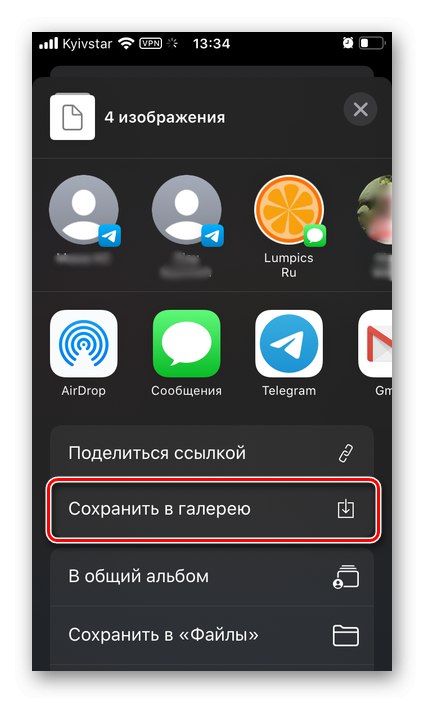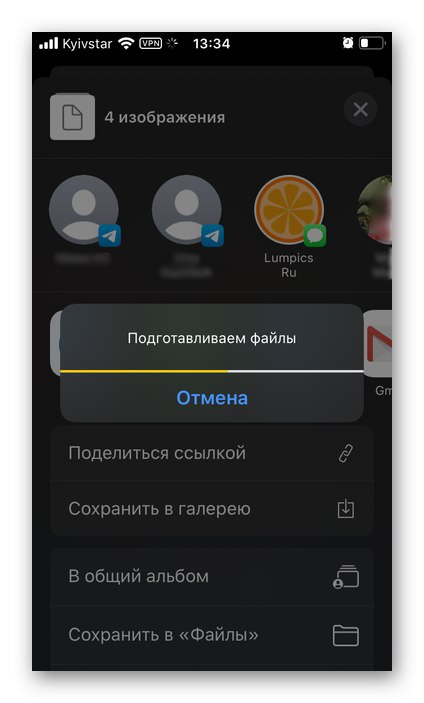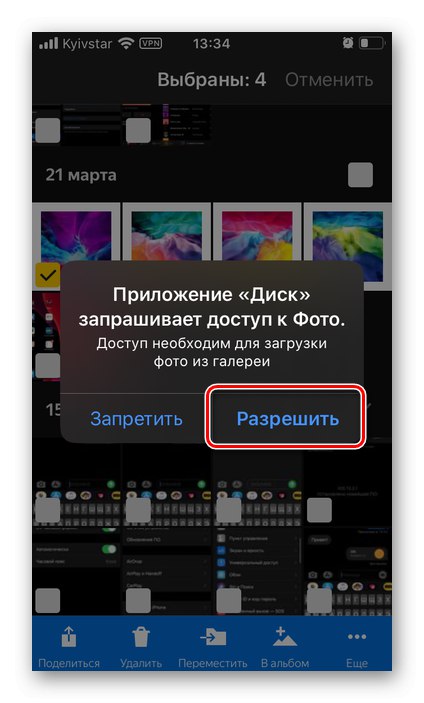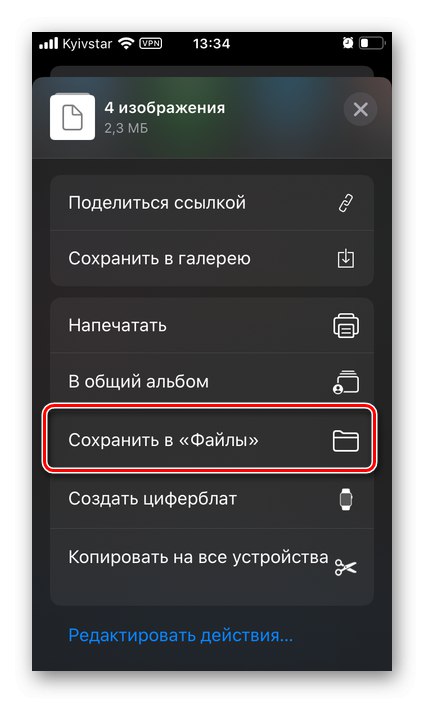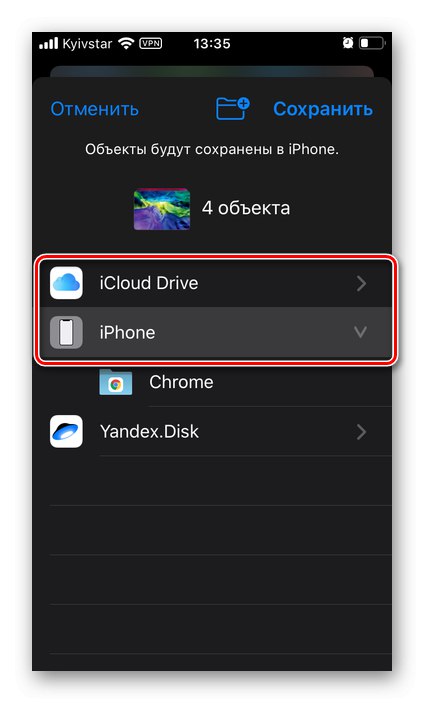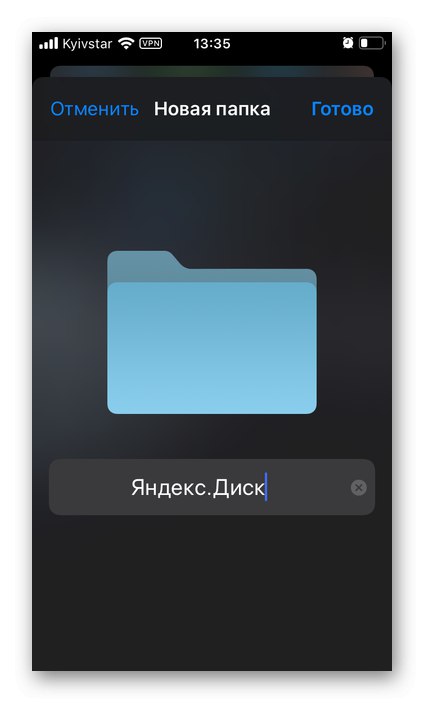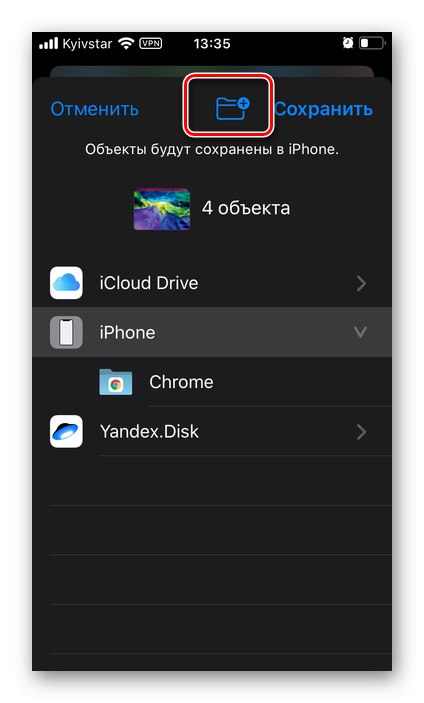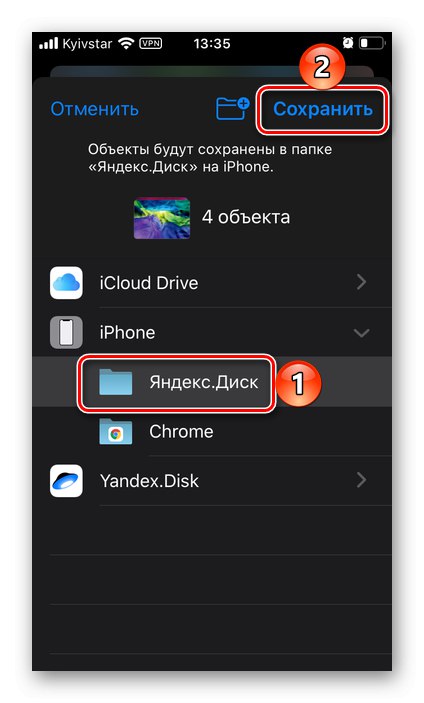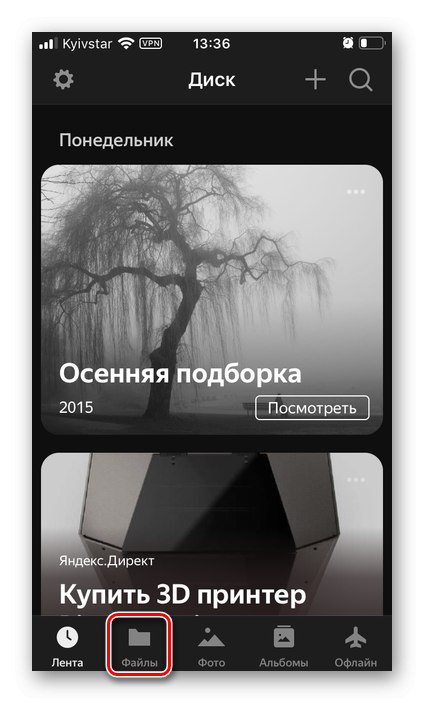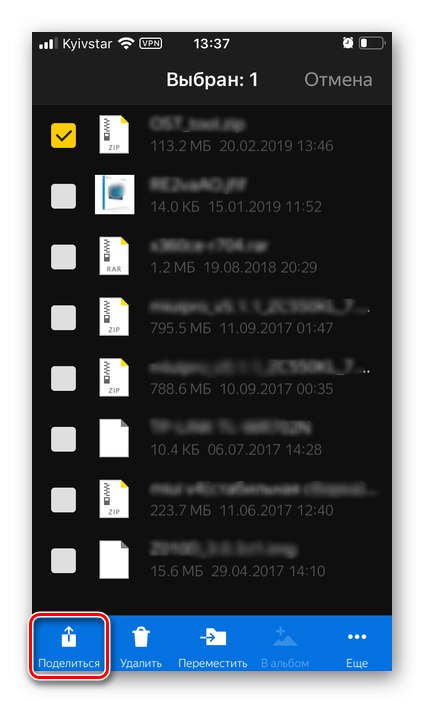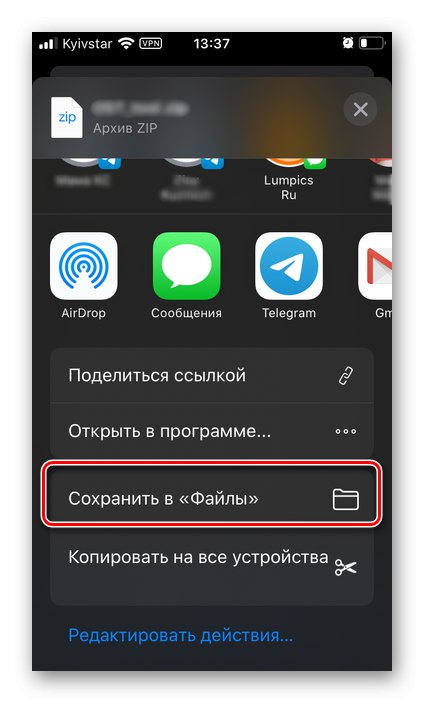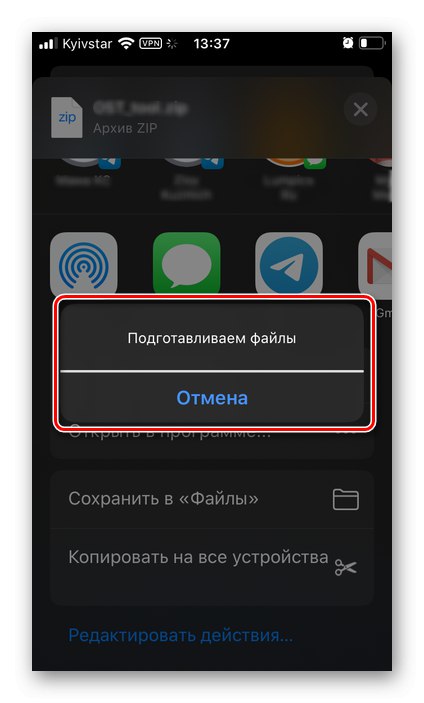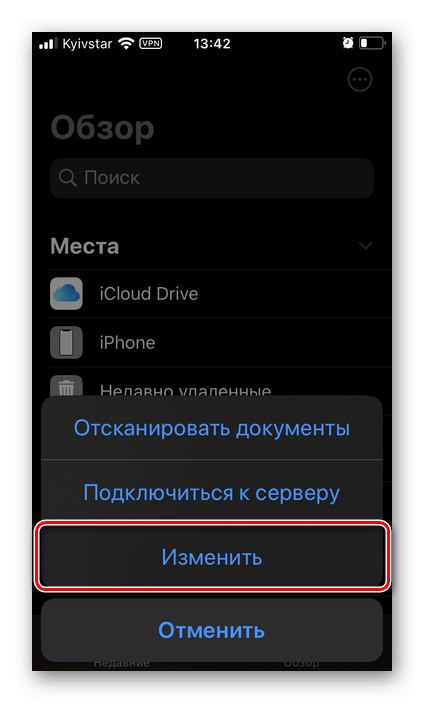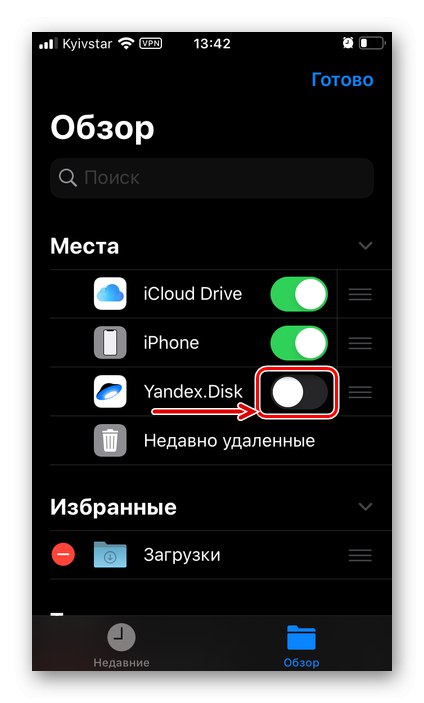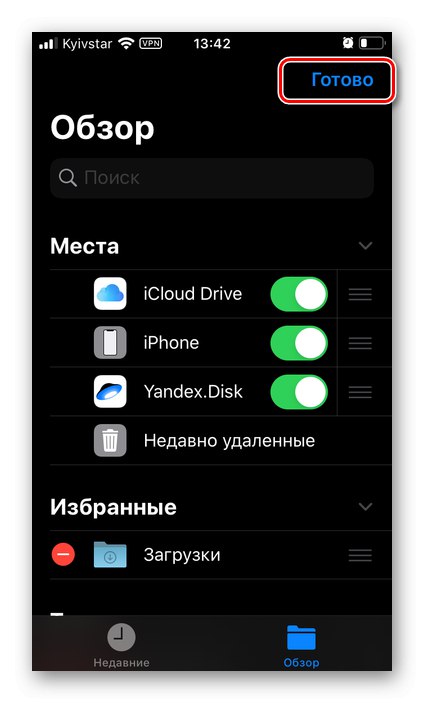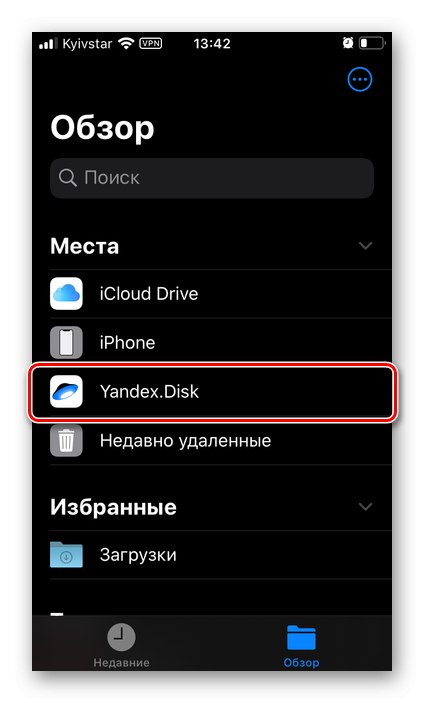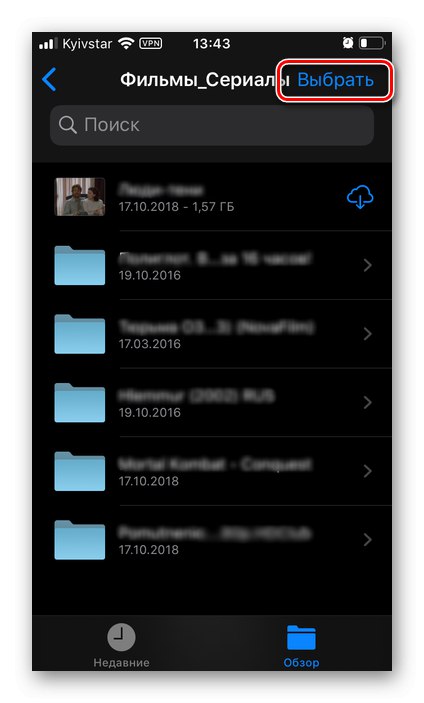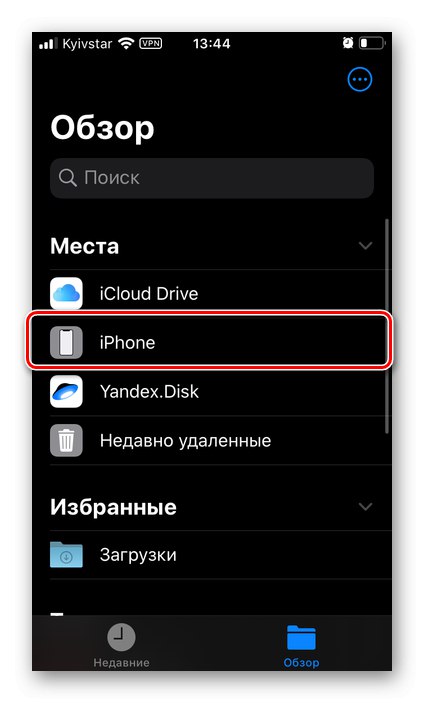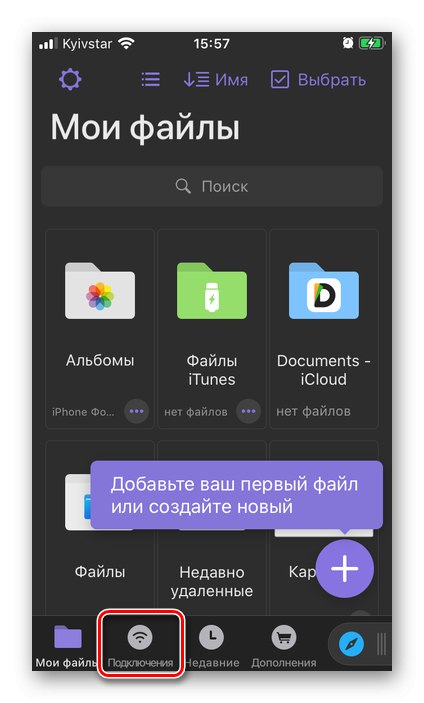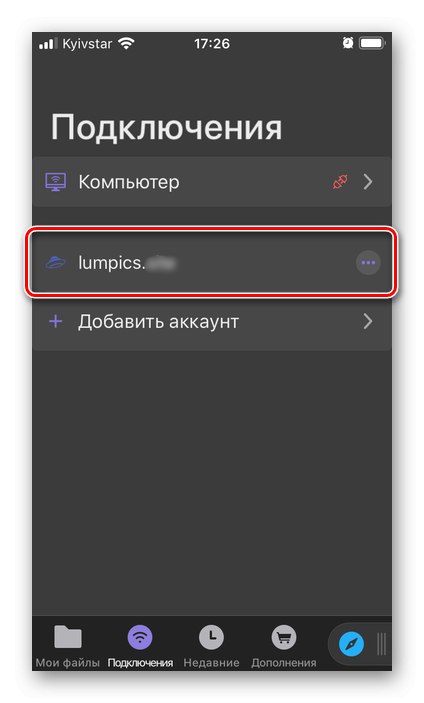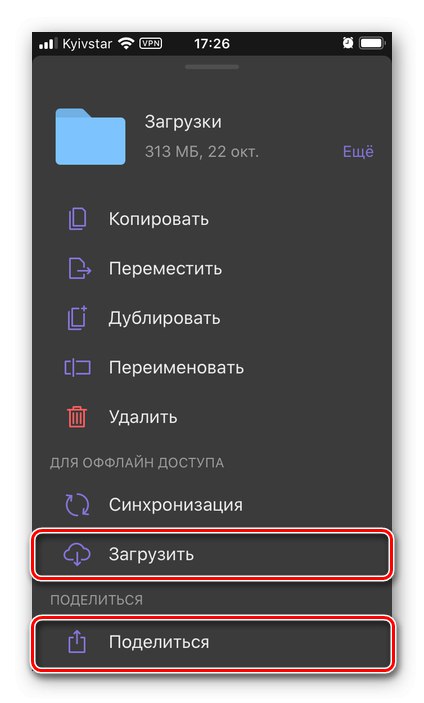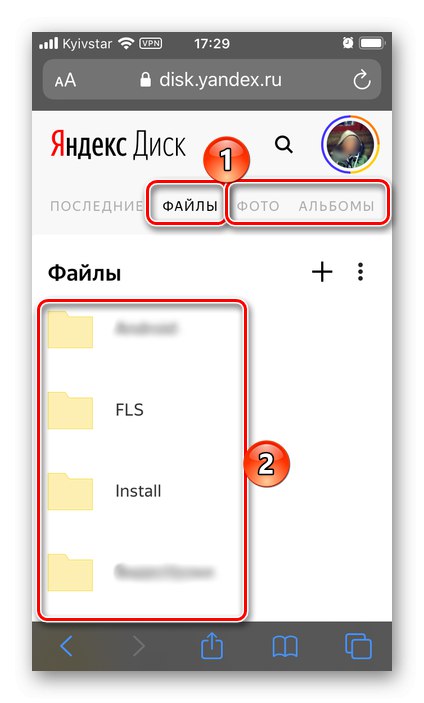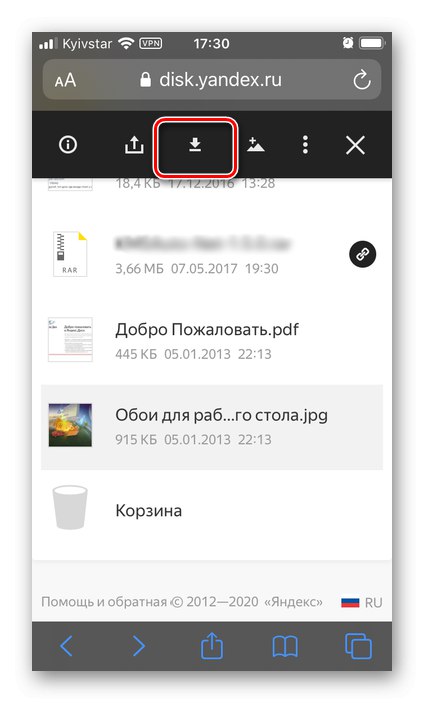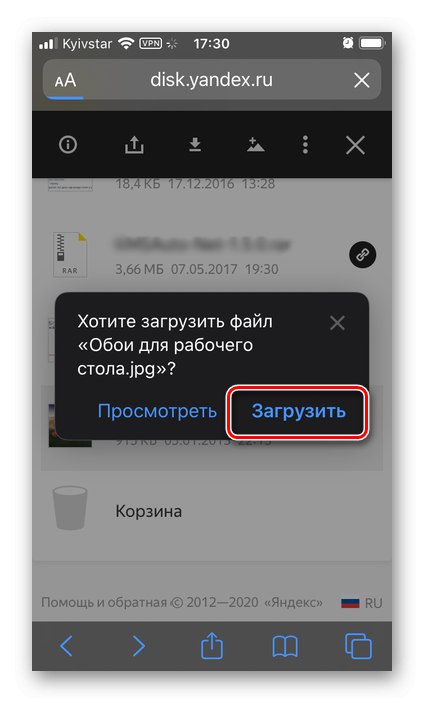Yandex.Disk vrlo je popularan među korisnicima koji govore ruski jezik, ne samo zbog činjenice da nadmašuje svoje „uvozne“ konkurente količinom besplatnog prostora koji se pruža besplatno i nižom cijenom za njegovo širenje. Preuzimanje datoteka jedan je od glavnih zadataka s kojima se morate suočiti u procesu korištenja ove pohrane u oblaku, a danas ćemo vam reći kako to riješiti na iPhoneu.
Metoda 1: Yandex.Disk
Prije svega, idemo na najjednostavniji i najočitiji način - prijenos datoteka u internu pohranu uređaja Apple izravno putem Yandex oblačne aplikacije. Način na koji se to može primijeniti ovisi o vrsti podataka.
1. opcija: fotografije i videozapisi
Datoteke poput fotografija i videozapisa predstavljene su u zasebnoj kategoriji na Yandex.Disk. Možete ih preuzeti u standardnu galeriju mobilnog uređaja i u proizvoljnu mapu na unutarnjem pogonu. To se radi na sljedeći način:
- Pokrenite Disk mobilni klijent i idite na njegovu donju ploču do kartice "Fotografija" ili "Albumi".
![Idite na karticu sa slikama u aplikaciji Yandex.Disk na iPhoneu]()
Prva će predstaviti sve slike i videozapise redoslijedom kojim su spremljene / stvorene,
![Kartica Fotografije u aplikaciji Yandex.Disk na iPhoneu]()
u drugom su podijeljeni u skupine, gotovo slične onima u standardnoj primjeni "Fotografija".
- Dodirnite i držite prst na prvoj grafičkoj datoteci koju želite preuzeti,
![Odabir datoteka za preuzimanje u aplikaciji Yandex.Disk na iPhoneu]()
a nakon odabira provjerite ostalo.
![Odabir više datoteka za preuzimanje u aplikaciji Yandex.Disk na iPhoneu]()
Savjet: Da biste odjednom odabrali grupu slika i / ili videozapisa, potvrdite okvir pored datuma njihovog stvaranja.
- Označivši potrebne elemente, dodirnite gumb smješten na donjoj ploči Udio i odaberite jednu od dvije mogućnosti:
![Podijelite odabrane slike u aplikaciji Yandex.Disk na iPhoneu]()
-
"Spremi u galeriju".
![Spremite slike u galeriju u aplikaciji Yandex.Disk na iPhoneu]()
Nakon pripreme, fotografije i / ili videozapisi bit će dodani u standardnu aplikaciju "Fotografija",
![Priprema datoteka za preuzimanje u aplikaciji Yandex.Disk na iPhoneu]()
pristup kojem će biti potreban "Dopusti".
-
"Spremi u datoteke" ".
![Spremite sliku u Datoteke u aplikaciji Yandex.Disk na iPhoneu]()
Omogućuje vam prijenos podataka u ugrađeni iOS upravitelj datoteka (na iPhoneu) ili na iCloud Drive.
![Mjesta za spremanje slika u aplikaciji Yandex.Disk na iPhoneu]()
I u prvom i u drugom, za veću praktičnost, možete stvoriti novu mapu,
![Stvaranje mape za spremanje slika u aplikaciji Yandex.Disk na iPhoneu]()
za koji postoji odgovarajući gumb na gornjoj ploči.
![Gumb za stvaranje nove mape u aplikaciji Yandex.Disk na iPhoneu]()
Potvrda radnji vrši se dodirivanjem natpisa "Uštedjeti".
![Zahtjev za dijeljenje fotografija u aplikaciji Yandex.Disk na iPhoneu]()
![Potvrda spremanja datoteka u aplikaciji Yandex.Disk na iPhoneu]()
-
"Spremi u galeriju".
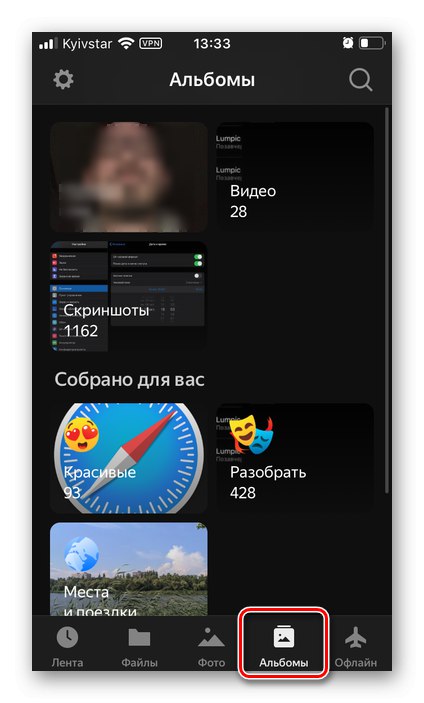
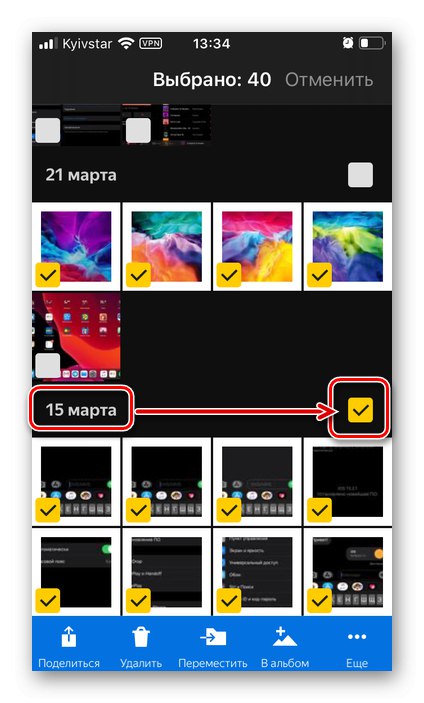
Slike i videozapise preuzete s Yandex.Disk možete pronaći u standardnoj aplikaciji "Fotografija" ili "Datoteke", ovisno o tome gdje ste ih sami spremili.
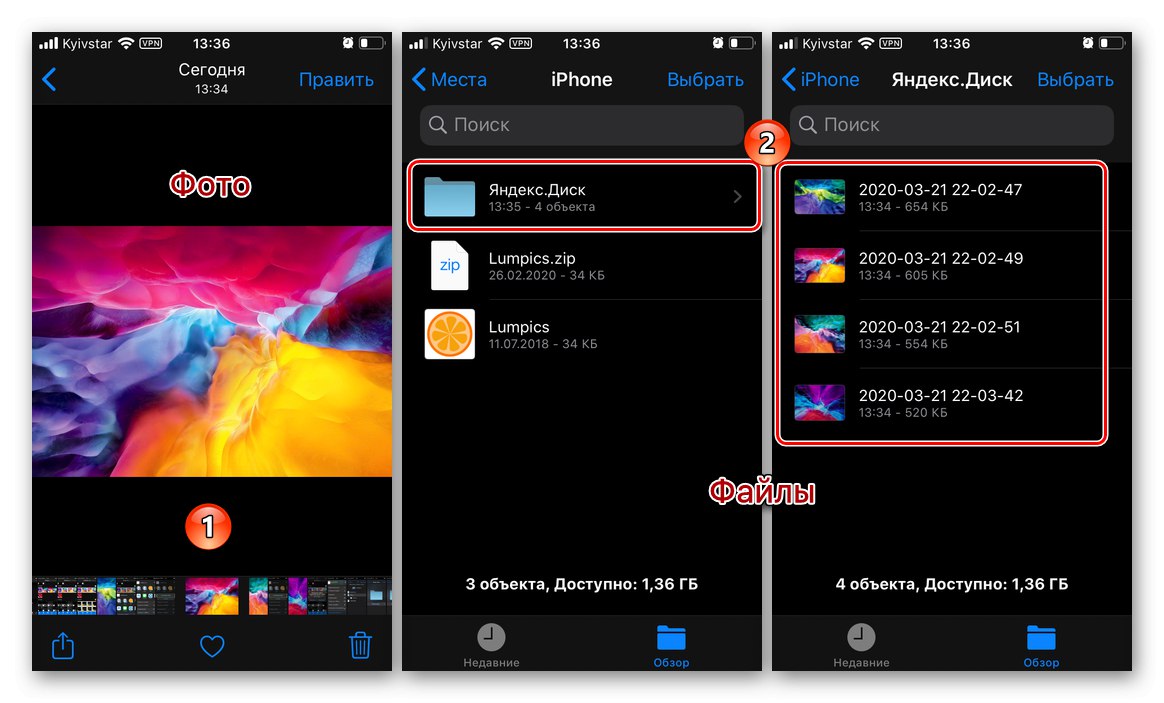
Opcija 2: Datoteke bilo koje vrste
Ako se format datoteka koje trebate preuzeti na iPhone iz Yandexova oblaka za pohranu razlikuje od formata fotografija i videozapisa, algoritam za potrebne radnje bit će malo drugačiji, barem u prvim koracima.
- U aplikaciji Yandex.Disk idite na karticu "Datoteke"
![Idite na karticu Datoteke u aplikaciji Yandex.Disk za iPhone]()
i pronađite mapu s kojom podatke želite preuzeti na iPhone.
- Dok držite prst na prvoj datoteci, odaberite je, a zatim, ako je potrebno, označite ostatak potvrđivanjem okvira s lijeve strane njihovih imena.
- Pritisnite gumb Udio,
![Klikom na gumb Dijeli u aplikaciji Yandex.Disk za iPhone]()
odaberite s popisa dostupnih stavki radnji "Spremi u datoteke" "
![Spremi u datoteke u aplikaciji Yandex.Disk za iPhone]()
i pričekajte da se njihova priprema završi.
![Priprema datoteka za preuzimanje u aplikaciji Yandex.Disk za iPhone]()
Zatim će se otvoriti prozor upravitelja datotekama u kojem ćete trebati odrediti mapu za preuzimanje podataka. Možete odabrati bilo koji prikladan ili stvoriti novi da biste potvrdili da samo trebate pritisnuti "Uštedjeti".
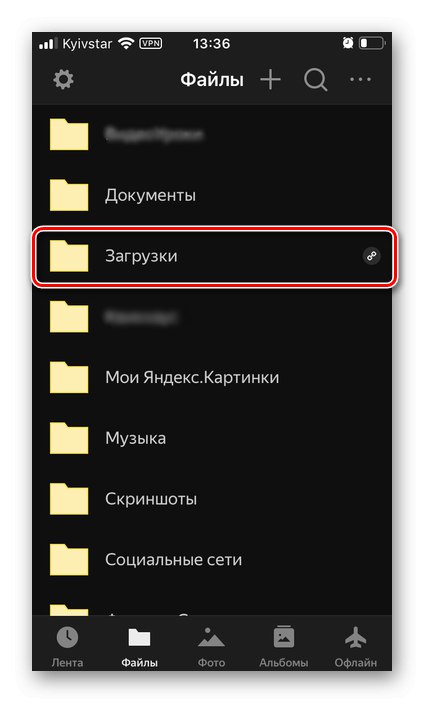
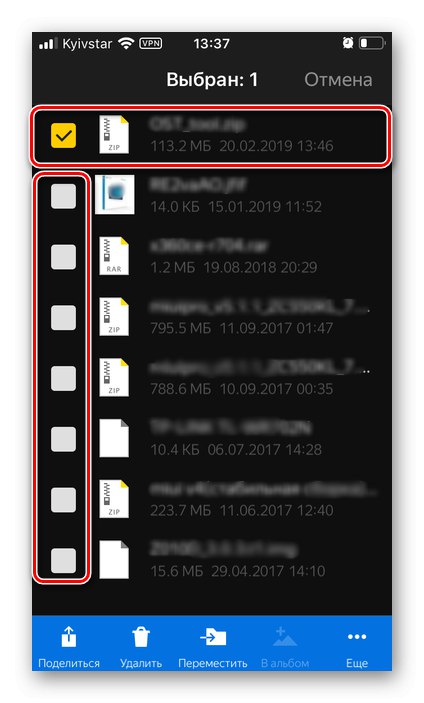
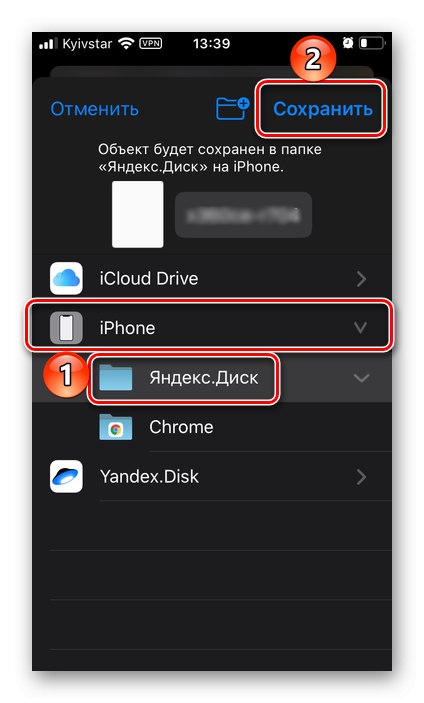
Preuzimanje datoteka može potrajati neko vrijeme, ovisno o veličini, nakon čega se mogu pronaći u mapi koju ste odabrali.
2. metoda: "Datoteke" (iOS 13 i novije verzije)
U iOS-u 13 Apple je značajno redizajnirao datotečni sustav, čineći ga otvorenijim i bližim onome što su korisnici Androida već odavno navikli vidjeti. Sada na iPhoneu možete ne samo raditi s datotekama i mapama, već i premještati ih, kopirati s jednog mjesta na drugo, pa čak i između različitih pohrana u oblaku.Dakle, koristeći mogućnosti sistemske aplikacije "Datoteke", nije teško preuzeti pojedinačne elemente s Yandex.Diska na mobilni uređaj, kao i cijele direktorije.
- Pokrenite aplikaciju "Datoteke", pogledajte njegov glavni izbornik i, ako Yandex.Disk još nije tu, dodajte ga. Za ovo:
- Dodirnite gumb smješten u gornjem desnom kutu koji izgleda kao elipsa u krugu.
- Odaberite stavku "Promijeniti".
- Premjestite prekidač nasuprot Yandex.Disk u aktivni položaj.
- Dodirnite "Gotovo" za potvrdu promjena.
![Dodavanje Yandex diska u aplikaciju Datoteke na iPhoneu]()
![Dodajte Yandexov klijent diska putem izbornika Promijeni u aplikaciju Datoteke na iPhoneu]()
![Aktivirajte Yandex.Disk u aplikaciji Datoteke na iPhoneu]()
![Potvrda dodavanja Yandex.Diska u aplikaciju Datoteke na iPhoneu]()
- Zatim idite izravno na pohranu u oblaku klikom na njegovo ime u izborniku.
![Idite na Yandex.Disk u aplikaciji Datoteke na iPhoneu]()
Pronađite mapu koju želite spremiti na iPhone ili je otvorite i pronađite željene datoteke.
- Ako će se preuzeti nekoliko stavki, odaberite ih prvo tapkajući "Odaberi" na gornjoj ploči i označite one koje želite.
![Odabir više datoteka na Yandex.Disk u aplikaciji Datoteke na iPhoneu]()
Zatim stavite prst na bilo koji od njih i odaberite jednu od dvije dostupne stavke u izborniku koji se pojavi - "Preuzimanje datoteka" ili "Kopirati"... Prva trenutno rješava naš današnji problem, spremajući odabrane podatke u mapu "Preuzimanja".
![Prenesite ili kopirajte datoteke na Yandex.Disk u aplikaciji Datoteke na iPhoneu]()
Drugi vam omogućuje da odredite mjesto (mapu) za njih. Korištenje izbornika aplikacija "Datoteke", idite u direktorij u koji želite smjestiti podatke s Yandex.Disk,
![Odabir mape za spremanje podataka s Yandex.Disk-a putem aplikacije Datoteke na iPhoneu]()
držite prst na praznom području dok se ne pojavi skočni izbornik i odaberite "Zalijepiti".
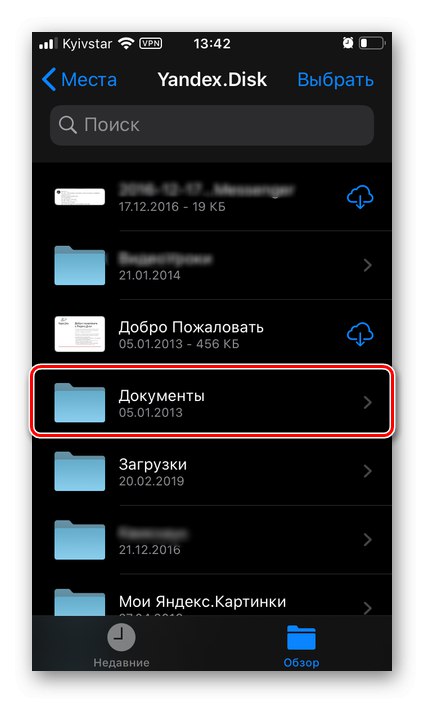
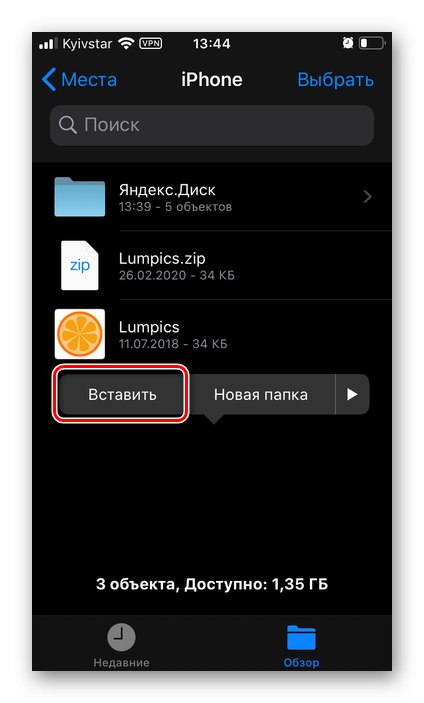
Sada morate pričekati dok se podaci ne preuzmu i na iPhoneu će se pojaviti zasebne datoteke ili mapa s njima, ovisno o tome što ste točno preuzeli.
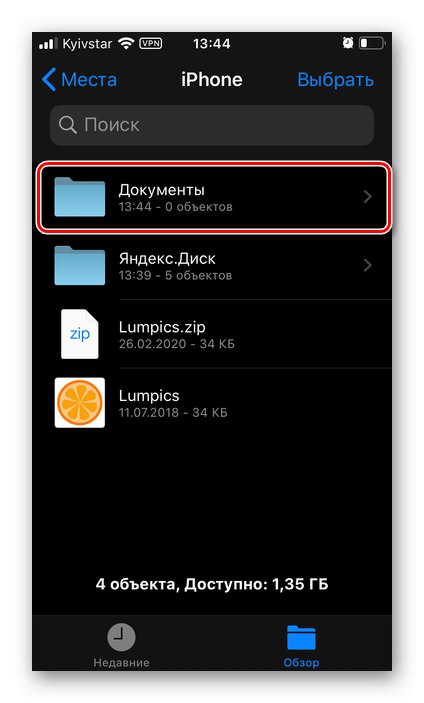
Imajte na umu da opcija kopiranja (ne preuzimanja) također radi na verzijama iOS-a ispod 13, ali samo s nizom ograničenja - neće biti dostupna za sve datoteke, a sam izbornik koji otvara pristup potrebnim radnjama imat će drugačiji izgled, sličan ovom u prozoru za umetanje na gornjoj snimci zaslona.
Metoda 3: upravitelji datoteka treće strane
Mnogo prije nego što je Apple predstavio mogućnost interakcije sa sustavom datoteka u iOS-u 13, neki su programeri ponudili funkcionalnije bogate analoge standardne aplikacije u App Storeu. "Datoteke"... I tada i sada najuspješniji predstavnik ovog segmenta su Dokumenti iz Readdlea, s kojima možete preuzimati datoteke s različitih web lokacija, web usluga i pohrana u oblaku, uključujući Yandex.Disk.
Preuzmite dokumente iz App Storea
- Instalirajte upravitelj datoteka Readdle pomoću gornje veze, pokrenite ga i provjerite osnovne značajke - zapravo, samo se pomaknite kroz zaslone značajki i zatvorite prozor koji nudi kupnju drugog proizvoda za programere.
- Iz glavnog prozora idite na karticu "Veze",
![Idite na karticu Povezivanje u aplikaciji Dokumenti na iPhoneu]()
pomaknite se kroz popis dostupnih opcija do samog dna i do bloka "Dodaj druge veze" Izaberi "Yandex.Disk".
- Unesite svoje korisničko ime i lozinku za svoj račun, a zatim dodirnite gumb "Gotovo" i pričekajte da se autorizacija dovrši.
- Nakon povezivanja pohrane u oblaku s upraviteljem datoteka, idite u mapu iz koje želite preuzeti podatke ili na njegovo neposredno mjesto ako želite spremiti sav sadržaj.
![Idite na Yandex.Disk u aplikaciji Dokumenti na iPhoneu]()
Dodirnuvši tri točke odjevene u krug, otvorite izbornik i odaberite jednu od dostupnih opcija:
- "Preuzimanje datoteka" - postupak preuzimanja započet će odmah nakon što odobrite pristup spremištu za iPhone.
- Udio - dopušta "Spremi u datoteke" " točno onako kako je to učinjeno u prethodnim metodama.
![Koraci za preuzimanje datoteka s Yandex.Disk-a u aplikaciji Documents na iPhoneu]()
- Datoteke preuzete s Diska ili mape s njima bit će smještene u "Preuzimanja" ili mjesto koje ste naveli, bez obzira na to što ste odabrali u prethodnom koraku.
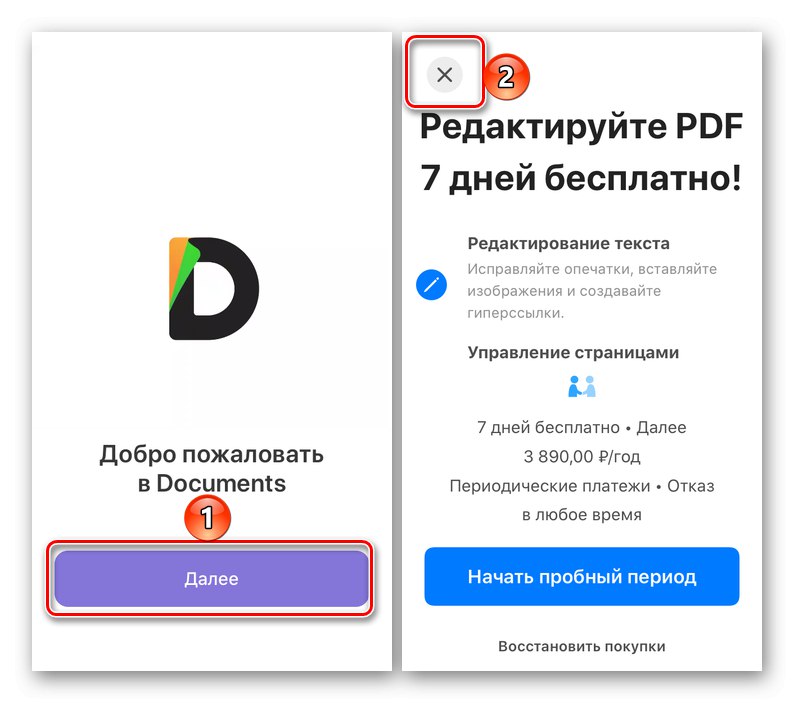
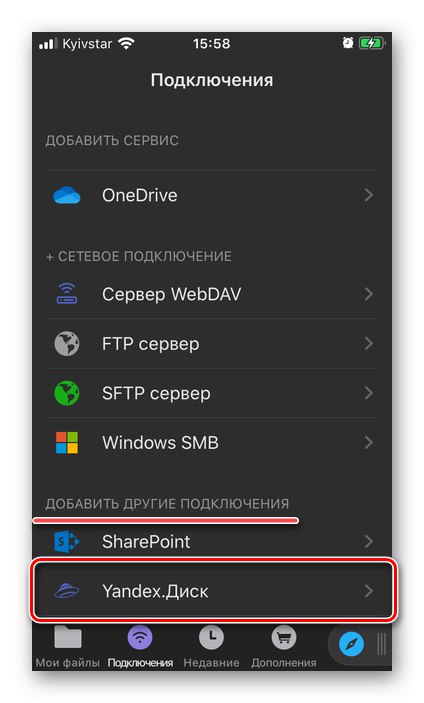
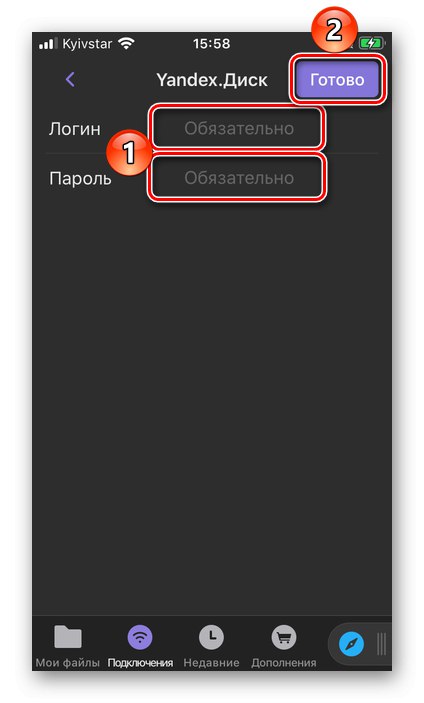
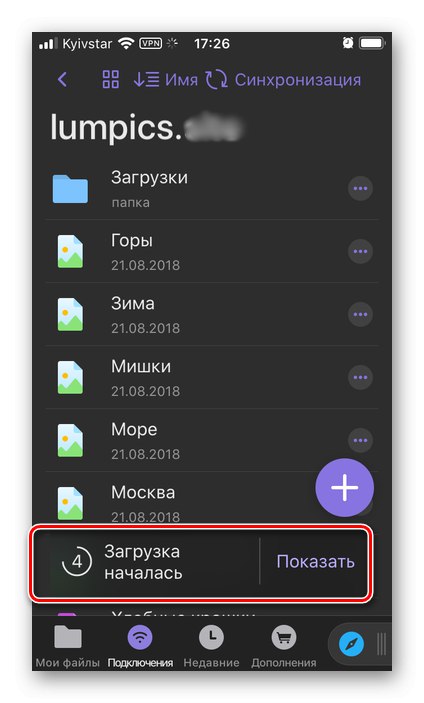
Readdleovi dokumenti nisu jedini menadžer datoteka za iPhone, iako su najbogatiji značajkama. Pomoću nje možete s bilo kojeg mjesta i usluge s Interneta preuzeti datoteke bilo koje vrste, kao i razmjenjivati podatke između računala i pametnog telefona bez potrebe za USB vezom. Sljedeći članci na našoj web stranici pomoći će vam da naučite neke od značajki ove aplikacije i da se upoznate s alternativama predstavljenim u App Storeu.
Pročitajte također:
Datoteke za iPhone
Kako prenijeti fotografije s računala na iPad
Metoda 4: bez aplikacije Yandex.Disk (iOS 13 i novije verzije)
Gore navedene mogućnosti za rješavanje našeg današnjeg problema, osim prethodnog, podrazumijevale su prisutnost aplikacije Yandex.Disk instalirane na Appleovom pametnom telefonu. Međutim, u trenutnoj verziji iOS-a datoteke možete preuzimati iz pohrane u oblaku bez nje - samo upotrijebite standardni preglednik Safari, koji je nedavno stekao punopravni upravitelj preuzimanja. Zahvaljujući tome, datoteke na iPhoneu možete spremati ne samo s vlastitog pogona, već i s tuđeg, pod uvjetom da im imate pristup putem veze ili ste ga sami pronašli.
1. opcija: preuzmite s diska
U web verziji Yandex.Disk-a razdvajanje datoteka prema vrsti (fotografija / video i sve ostale) nije toliko važno kao u mobilnoj aplikaciji, pa ih stoga možete preuzeti pomoću općeg algoritma.
Stranica za prijavu na Yandex.Disk
- Slijedite gore navedenu vezu putem mobilnog preglednika Safari i prijavite se na svoj Yandex račun, navodeći svoje korisničko ime i lozinku.
- Pronađite datoteke ili mapu koje želite preuzeti. Kao i u mobilnoj aplikaciji, web verzija nudi zasebne kartice - "Datoteke", "Fotografija", "Albumi".
![Potražite mapu s datotekama za preuzimanje s Yandex.Diska putem preglednika Safari na iPhoneu]()
držite prst da biste istaknuli i dok se traka s radnjama ne pojavi u gornjem dijelu sučelja. Ako želite preuzeti više stavki odjednom, dodirnite ih.
- Dodirnite gumb za preuzimanje označen na donjoj slici,
![Gumb za preuzimanje s Yandex.Disk-a putem preglednika Safari na iPhoneu]()
i potvrdite svoje namjere odabirom "Preuzimanje datoteka" u skočnom prozoru s pitanjem.
![Potvrda preuzimanja s Yandex.Diska putem preglednika Safari na iPhoneu]()
Bilješka: Prilikom preuzimanja više datoteka ili mapa, oni će biti upakirani u ZIP arhivu koja se može otvoriti pomoću standardnih iOS alata ili pomoću programa nezavisnih proizvođača.
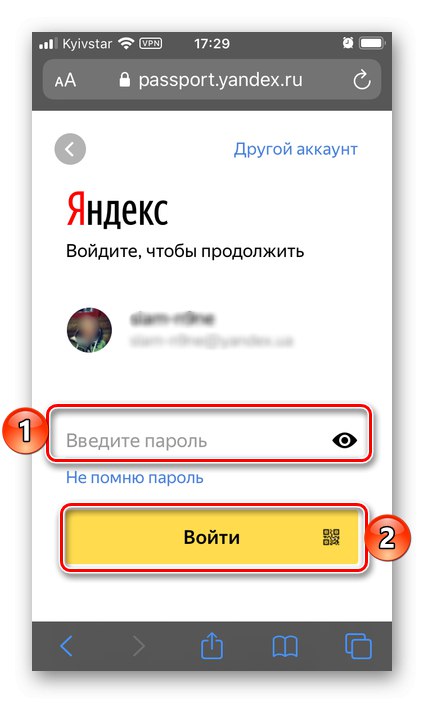
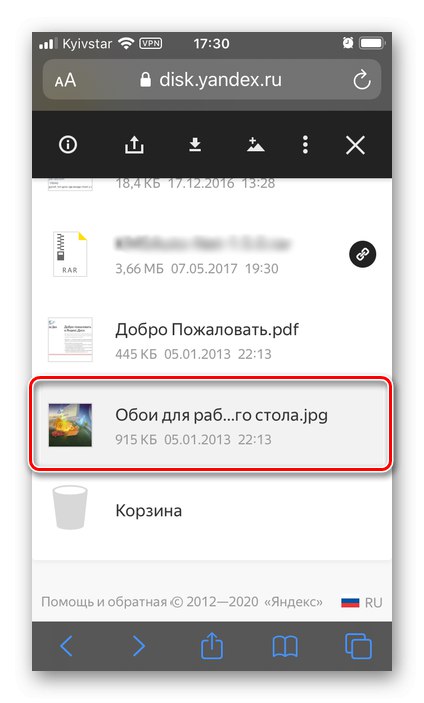
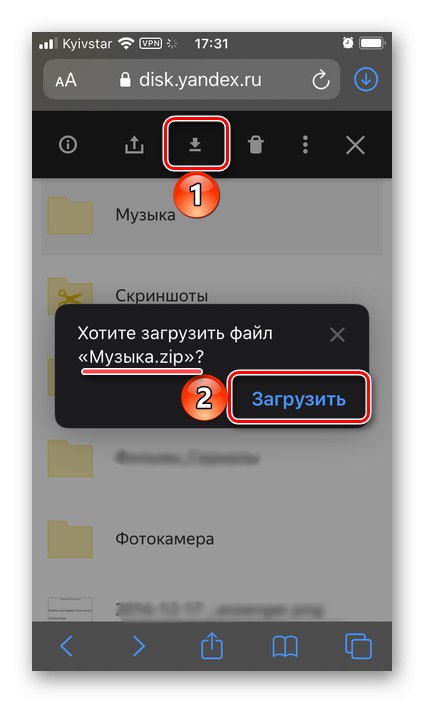
Pročitajte također: Kako otvoriti ZIP na iPhoneu
Pričekajte da se postupak završi. Preuzete datoteke, mapa ili arhiva s njima mogu se naći u direktoriju "Preuzimanja" upravitelja datoteka sustava, a možete ih pogledati izravno u pregledniku klikom na odgovarajući gumb s desne strane adresne trake.
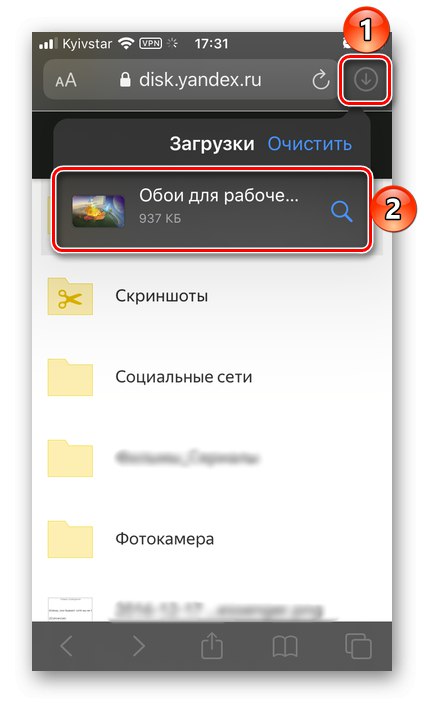
Opcija 2: Preuzmite s veze
Preuzimanje datoteka s Yandex.Disk-a pomoću veze još je jednostavnije nego u svim gore spomenutim slučajevima. Samo trebate otvoriti ovu adresu u Safariju i napraviti jednu od dvije dostupne radnje:
- "Spremi na Yandex.Disk", nakon čega mogu biti "Otvoren…" u vlastitoj pohrani u oblaku i, ako se ukaže potreba, preuzmite na iPhone bilo kojom od već poznatih metoda.
- "Preuzimanje datoteka" - spremanje u internu pohranu mobilnog uređaja započet će odmah nakon što klikom potvrdite svoje namjere "Preuzimanje datoteka" u skočnom prozoru. Dobivene datoteke, kao i u prethodnom slučaju, mogu se naći u mapi "Preuzimanja".
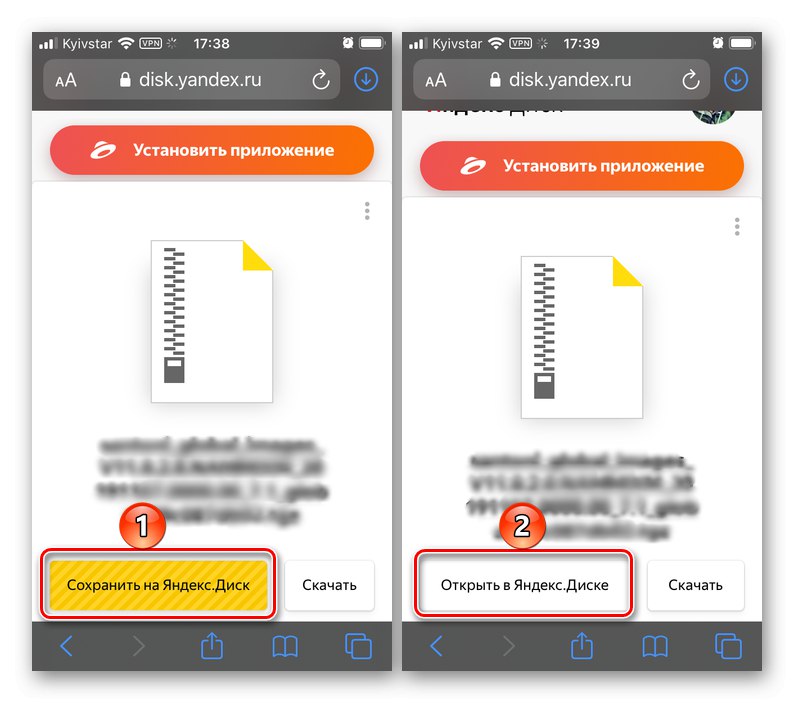
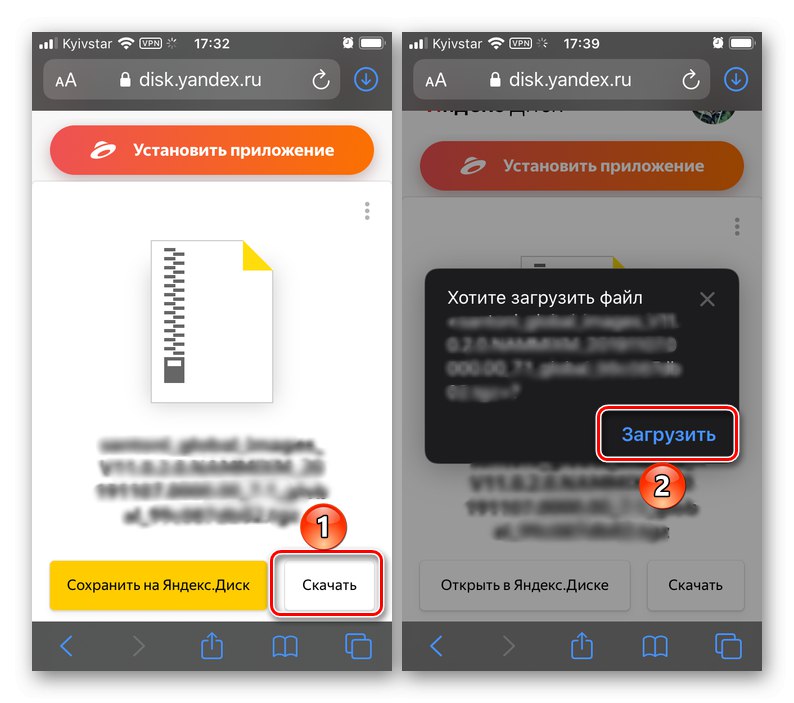
Unatoč naizgled ograničenjima iOS datotečnog sustava, danas s Yandex.Disk-a na iPhone možete preuzeti datoteke bilo koje vrste, pa čak i cijele mape, na iPhone u samo nekoliko dodira preko zaslona i za to ne morate koristiti programe trećih strana.